Tabla de Contenidos
Instalar con Pypi
pip install spire.xls
Enlaces Relacionados
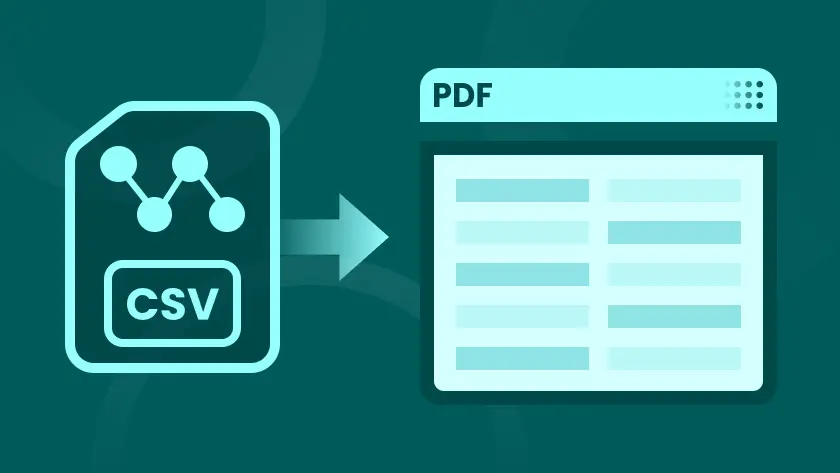
Los archivos CSV (Valores Separados por Comas) son un formato popular para almacenar y compartir datos. Su simplicidad y facilidad de uso los hacen ideales para el almacenamiento de datos, pero carecen de las opciones de formato de formatos más pulidos como el PDF. Convertir archivos CSV a PDF es un requisito común para crear informes profesionales o para imprimir grandes conjuntos de datos en un formato consistente y fácil de leer.
En este artículo, exploraremos cuatro formas eficientes de convertir CSV a PDF, tanto métodos manuales como automatizados, que se adaptarán a una variedad de usuarios, desde aquellos con pocos conocimientos técnicos hasta usuarios más avanzados que buscan una solución automatizada.
- Método 1. Usando Microsoft Excel
- Método 2. Usando Google Sheets
- Método 3. Usando un Convertidor en Línea
- Método 4. Usando Automatización con Python
Beneficios de Convertir CSV a PDF
Convertir CSV a PDF ofrece varios beneficios:
- Presentación Profesional: Los PDF permiten una presentación ordenada y estructurada de los datos, lo que es más adecuado para informes, presentaciones o para compartir con clientes.
- Seguridad: A diferencia de los archivos CSV, los PDF pueden protegerse con contraseña, garantizando la integridad de sus datos y evitando ediciones no autorizadas.
- Accesibilidad Universal: Los PDF son un formato universalmente aceptado que se puede abrir fácilmente en casi cualquier dispositivo, lo que los hace ideales para compartir.
Ahora, profundicemos en las cuatro formas eficientes de convertir archivos CSV a PDF.
Método 1: Usando Microsoft Excel
Para la mayoría de los usuarios, Microsoft Excel es una de las herramientas más fáciles de usar para convertir archivos CSV a PDF. Con unos simples pasos, puede abrir sus datos CSV, darles formato y guardarlos como PDF.
Pasos:
- Abra el archivo CSV en Excel haciendo doble clic en él o abriendo Excel y seleccionando Archivo > Abrir.
- Una vez que el archivo CSV está abierto, puede ajustar el formato según sea necesario (por ejemplo, cambiar el ancho de las columnas, ajustar las alineaciones, aplicar bordes a las celdas).
- Vaya a Archivo > Guardar como.
- En el menú desplegable "Guardar como tipo", seleccione PDF.
- Elija una ubicación y haga clic en Guardar.
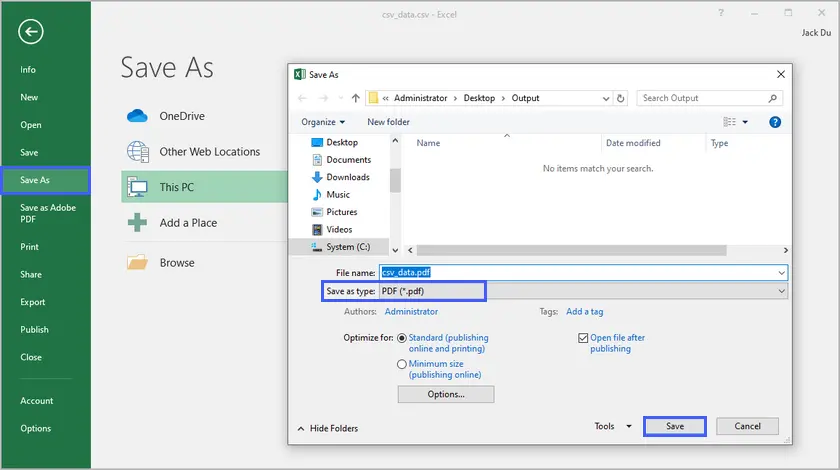
Pros:
- Simple e intuitivo para usuarios familiarizados con Excel.
- Opciones de personalización como ajustar el ancho de las columnas, agregar color o incluso incluir gráficos para una mejor presentación.
Contras:
- Requiere Excel, que no es gratuito.
- Puede que no sea ideal para archivos CSV grandes con miles de filas.
Método 2: Usando Google Sheets
Google Sheets es una herramienta de hoja de cálculo gratuita y basada en la nube que funciona de manera similar a Excel. Es accesible desde cualquier dispositivo con conexión a Internet y puede manejar fácilmente las conversiones de CSV a PDF.
Pasos:
- Suba su archivo CSV a Google Drive.
- Abra el archivo con Google Sheets.
- Dé formato a los datos a su gusto, como ajustar el ancho de las columnas y agregar bordes o colores.
- Vaya a Archivo > Descargar > Documento PDF.
- En la configuración de exportación de PDF, seleccione las preferencias de diseño y tamaño de página, luego haga clic en Exportar.
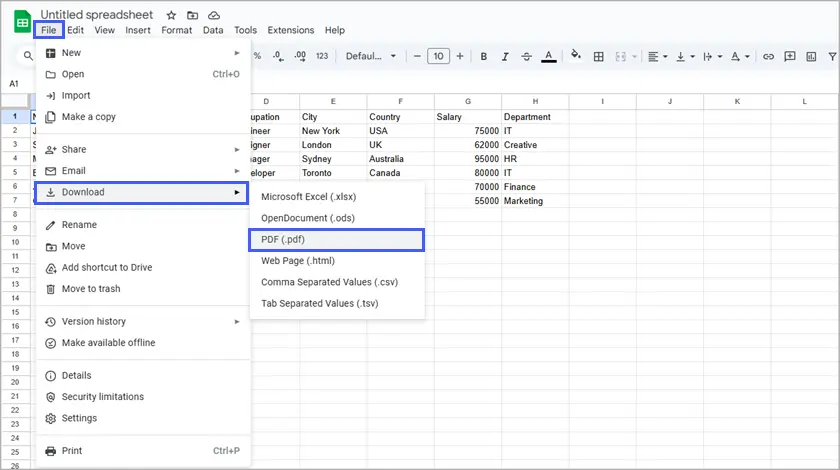
Pros:
- Gratuito y accesible desde cualquier lugar.
- No se requiere instalación de software, solo una cuenta de Google.
Contras:
- Personalización limitada en comparación con Excel.
- Requiere una conexión a Internet.
Método 3: Usando un Convertidor en Línea
Para una solución rápida y sin complicaciones, los convertidores en línea son ideales. Hay varios sitios web que le permiten cargar su archivo CSV y descargarlo como PDF en minutos. Sitios web como CloudConvert simplifican la conversión de archivos sin necesidad de instalar ningún software.
Pasos:
- Vaya a un convertidor en línea como CloudConvert.
- Cargue su archivo CSV al sitio web.
- Haga clic en el botón Convertir y, una vez que se complete la conversión, descargue el PDF resultante.
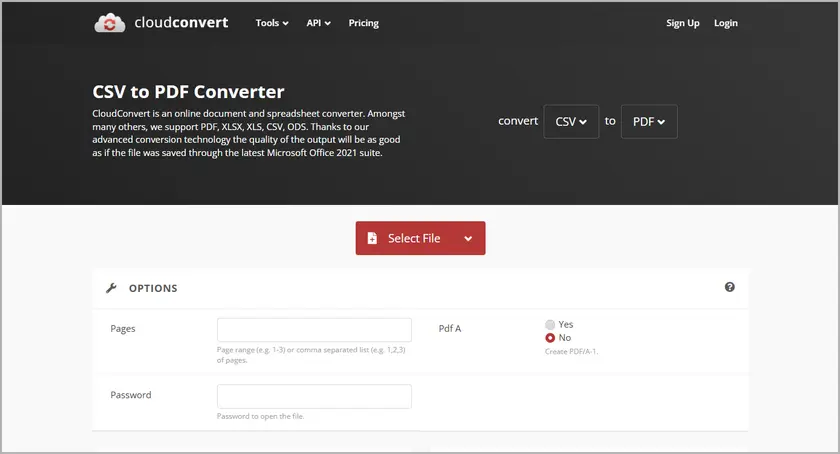
Pros:
- Rápido y conveniente, no es necesario instalar nada.
- Perfecto para usuarios que solo necesitan una conversión única u ocasional.
Contras:
- Opciones de personalización limitadas: lo que ve es lo que obtiene.
- Preocupaciones de privacidad al cargar datos confidenciales en sitios web de terceros.
Método 4: Usando Automatización con Python (con Spire.XLS para Python)
Para los usuarios que requieren una solución más automatizada y personalizable, Python es una herramienta poderosa que puede manejar la conversión de archivos CSV a PDF con más flexibilidad. Spire.XLS para Python es una biblioteca que puede ayudar a automatizar este proceso con facilidad.
Pasos:
- Instale Spire.XLS para Python usando el siguiente comando:
- Escriba un script de Python para leer los datos CSV, darles formato y convertirlos en un PDF.
- Ejecute el script y el archivo CSV se convertirá en un PDF, listo para compartir o imprimir.
pip install spire.xls
Aquí hay un script de ejemplo:
from spire.xls import *
from spire.xls.common import *
# Create a Workbook object
workbook = Workbook()
# Load a CSV file into the workbook (starting at cell A1)
workbook.LoadFromFile("C:/Users/Administrator/Desktop/csv_data.csv", ",", 1, 1)
# Set conversion settings to adjust sheet layout
workbook.ConverterSetting.SheetFitToPageRetainPaperSize = True # Retain paper size during conversion
workbook.ConverterSetting.SheetFitToWidth = True # Fit sheet to width during conversion
# Get the first worksheet from the workbook
sheet = workbook.Worksheets[0]
# Set paper size to A4
sheet.PageSetup.PaperSize = PaperSizeType.PaperA4
# Set uniform margins for the sheet
sheet.PageSetup.LeftMargin = 0.5
sheet.PageSetup.RightMargin = 0.5
sheet.PageSetup.TopMargin = 0.5
sheet.PageSetup.BottomMargin = 0.5
# Enable printing of gridlines
sheet.PageSetup.IsPrintGridlines = True
# Autofit all columns in the worksheet (optimizing column width)
for i in range(1, sheet.Columns.Length + 1):
sheet.AutoFitColumn(i)
# Set a default row height for all rows
sheet.DefaultRowHeight = 18
# Save the worksheet as a PDF
sheet.SaveToPdf("CSVToPDF.pdf")
workbook.Dispose()
Salida:

Pros:
- Control total sobre el diseño y el formato del PDF.
- Ideal para la automatización o el procesamiento de grandes cantidades de archivos CSV.
- Le permite generar informes personalizados o ajustar el diseño de sus PDF.
Contras:
- Requiere conocimientos básicos de programación.
- Requiere configurar el entorno de Python y Spire.XLS para Python.
Aquí está la guía completa sobre cómo convertir CSV a PDF en Python.
Cuándo Usar Métodos Manuales vs. Automatizados
La elección entre métodos manuales y automatizados depende de sus necesidades:
- Métodos manuales (Excel, Google Sheets y convertidores en línea) son perfectos para conversiones únicas o de pequeña escala donde la velocidad y la facilidad de uso son prioridades.
- Métodos automatizados (Python con Spire.XLS para Python) son mejores para tareas repetitivas, grandes conjuntos de datos o cuando necesita un formato personalizado que las herramientas manuales no pueden proporcionar.
Mejores Prácticas para Formatear Datos CSV Antes de la Conversión
Para asegurarse de que su archivo CSV se vea bien en formato PDF, aquí hay algunas mejores prácticas:
- Organice sus datos: elimine las filas y columnas innecesarias y asegúrese de que los datos sean consistentes.
- Ajuste el ancho de las columnas: asegúrese de que las columnas sean lo suficientemente anchas para evitar truncar el texto.
- Alinee el texto para facilitar la lectura: asegúrese de la alineación adecuada del texto dentro de cada columna, lo que garantiza que el PDF convertido se verá ordenado y estructurado.
- Agregue encabezados y pies de página: incluya encabezados significativos para describir las columnas y pies de página para obtener información adicional, como el número de página o el título del documento.
Conclusión
La conversión de archivos CSV a PDF se puede realizar de varias maneras, desde métodos manuales simples como el uso de Excel y Google Sheets hasta soluciones más automatizadas como la creación de scripts en Python con Spire.XLS para Python. Cada método ofrece distintas ventajas según sus necesidades, ya sea que esté trabajando en un proyecto único o buscando una solución automatizada a largo plazo.
Si busca simplicidad y conveniencia, Excel o Google Sheets podrían ser su mejor opción. Sin embargo, para conversiones automatizadas y repetibles o para manejar grandes conjuntos de datos, Python ofrece una gran flexibilidad y control. ¡Elija el método que mejor se adapte a su proyecto y comience a convertir sus datos CSV en un PDF pulido y profesional hoy mismo!
Preguntas Frecuentes
P1. ¿Cuál es el mejor método para convertir un archivo CSV a PDF?
El mejor método depende de sus necesidades: Excel y Google Sheets son excelentes para la conversión manual, mientras que la automatización con Python ofrece más control para tareas a gran escala o recurrentes.
P2. ¿Es posible ajustar el diseño de la página para los datos CSV al convertirlos a PDF?
Sí, Excel y Google Sheets ofrecen ajustes de diseño como saltos de página y cambios en el ancho de las columnas. Python permite un control más avanzado sobre el tamaño de la página, las fuentes y los estilos de tabla.
P3. ¿Puedo convertir por lotes varios archivos CSV a PDF a la vez?
Sí, la creación de scripts en Python permite la conversión por lotes de múltiples archivos CSV a PDF, lo que lo hace ideal para automatizar conversiones a gran escala.
P4. ¿Puedo convertir CSV a PDF sin instalar ningún software?
Sí, los convertidores en línea permiten la conversión de CSV a PDF sin instalar ningún software. Sin embargo, para una mejor personalización y control, se prefieren los métodos sin conexión como Excel o Python.